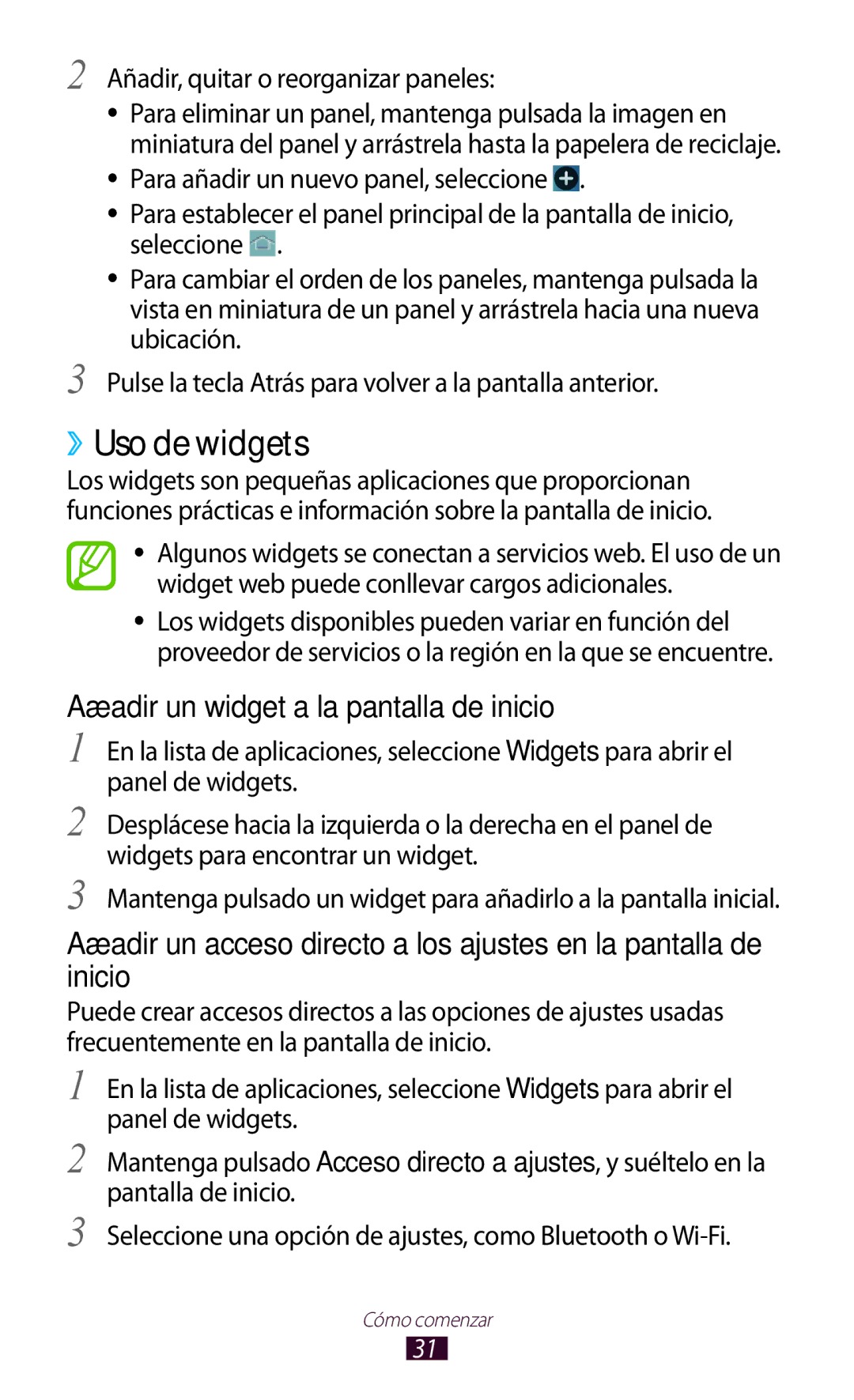2
3
Añadir, quitar o reorganizar paneles:
●● Para eliminar un panel, mantenga pulsada la imagen en miniatura del panel y arrástrela hasta la papelera de reciclaje.
●● Para añadir un nuevo panel, seleccione ![]() .
.
●● Para establecer el panel principal de la pantalla de inicio, seleccione ![]() .
.
●● Para cambiar el orden de los paneles, mantenga pulsada la vista en miniatura de un panel y arrástrela hacia una nueva ubicación.
Pulse la tecla Atrás para volver a la pantalla anterior.
››Uso de widgets
Los widgets son pequeñas aplicaciones que proporcionan funciones prácticas e información sobre la pantalla de inicio.
![]() ●●
●●
●●
Algunos widgets se conectan a servicios web. El uso de un widget web puede conllevar cargos adicionales.
Los widgets disponibles pueden variar en función del proveedor de servicios o la región en la que se encuentre.
Añadir un widget a la pantalla de inicio
1
2
3
En la lista de aplicaciones, seleccione Widgets para abrir el panel de widgets.
Desplácese hacia la izquierda o la derecha en el panel de widgets para encontrar un widget.
Mantenga pulsado un widget para añadirlo a la pantalla inicial.
Añadir un acceso directo a los ajustes en la pantalla de inicio
Puede crear accesos directos a las opciones de ajustes usadas frecuentemente en la pantalla de inicio.
1
2
3
En la lista de aplicaciones, seleccione Widgets para abrir el panel de widgets.
Mantenga pulsado Acceso directo a ajustes, y suéltelo en la pantalla de inicio.
Seleccione una opción de ajustes, como Bluetooth o
Cómo comenzar
31